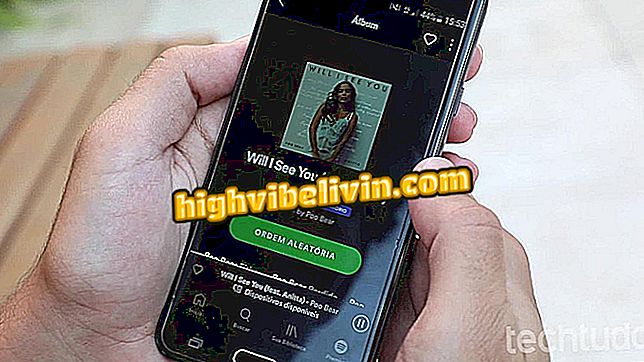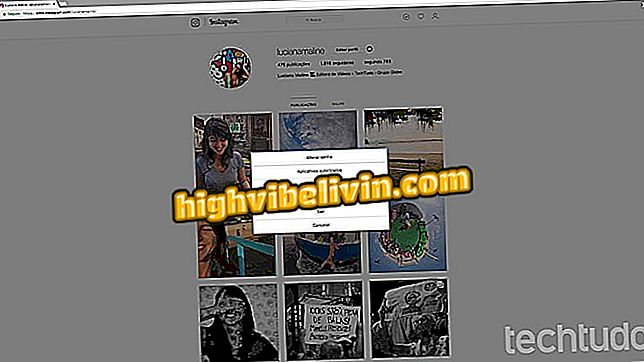Comment utiliser un téléphone Android comme appareil photo à distance
L'application gratuite AirDroid possède une fonctionnalité permettant d'utiliser les téléphones Android comme appareil photo à distance. L'outil connecte le téléphone à l'ordinateur via le réseau Wi-Fi pour ouvrir la caméra de l'appareil via le navigateur Web du PC. Une fois le couplage effectué, vous pouvez contrôler l’appareil photo avant et arrière du téléphone pour prendre des photos qui seront enregistrées sur l’ordinateur.
Idéale pour surveiller des environnements tels que les chambres d'enfants ou pour espionner les déplacements des clients dans un magasin, cette fonction fonctionne même lorsque l'écran du téléphone est verrouillé, ce qui évite une consommation de batterie abusive. Voyez étape par étape comment utiliser votre smartphone Android en tant que caméra à distance avec AirDroid.

Le didacticiel explique comment utiliser AirDroid pour diffuser des fichiers depuis Android vers le PC via le réseau Wi-Fi.
Comment gérer le journal des appels Android sur un PC
Étape 1. Ouvrez AirDroid et appuyez sur l’option «Se connecter ou s’enregistrer». Ensuite, utilisez un compte Facebook, Twitter ou Gmail pour accéder à l'application.

Option pour enregistrer l'application AirDroid sur Android
Étape 2. Touchez l'option "AirDroid Web" et, dans le navigateur du PC, accédez au lien indiqué dans l'option 1. Attendez que le site dispose d'un code QR.

Option pour lancer AirDroid sur le Web
Étape 3. Une fois le code affiché à l’écran de votre ordinateur, revenez sur le téléphone portable et appuyez sur l’option «Scanner le code QR». Utilisez l'appareil photo pour cadrer et lire le code.

Option de lecture du code QR AirDroid Web sur mobile
Étape 4. Pour accéder à AirDroid Web, appuyez sur l’option "Connexion" de votre smartphone.

Option pour confirmer la connexion sur AirDroid Web
Étape 5. Sur votre ordinateur, touchez l'icône de la caméra sur l'interface Web AirDroid, comme indiqué dans l'image ci-dessous.

Option pour démarrer la caméra Android par ordinateur sur AirDroid Web
Étape 6. Patientez quelques instants jusqu'à ce que l'appareil photo du téléphone s'ouvre sur l'ordinateur. Notez que vous pouvez utiliser les options de la fenêtre pour basculer entre l’appareil photo arrière et l’appareil avant, ainsi que pour prendre des photos.

Une caméra pour téléphone portable ouverte à distance sur votre ordinateur avec AirDroid Web
Les photos prises à distance sont automatiquement téléchargées sur l'ordinateur.
Quelles sont les meilleures applications Android? Vous ne pouvez pas répondre à ce sujet